photoshop制作光线效果
1、创建黑色画布;
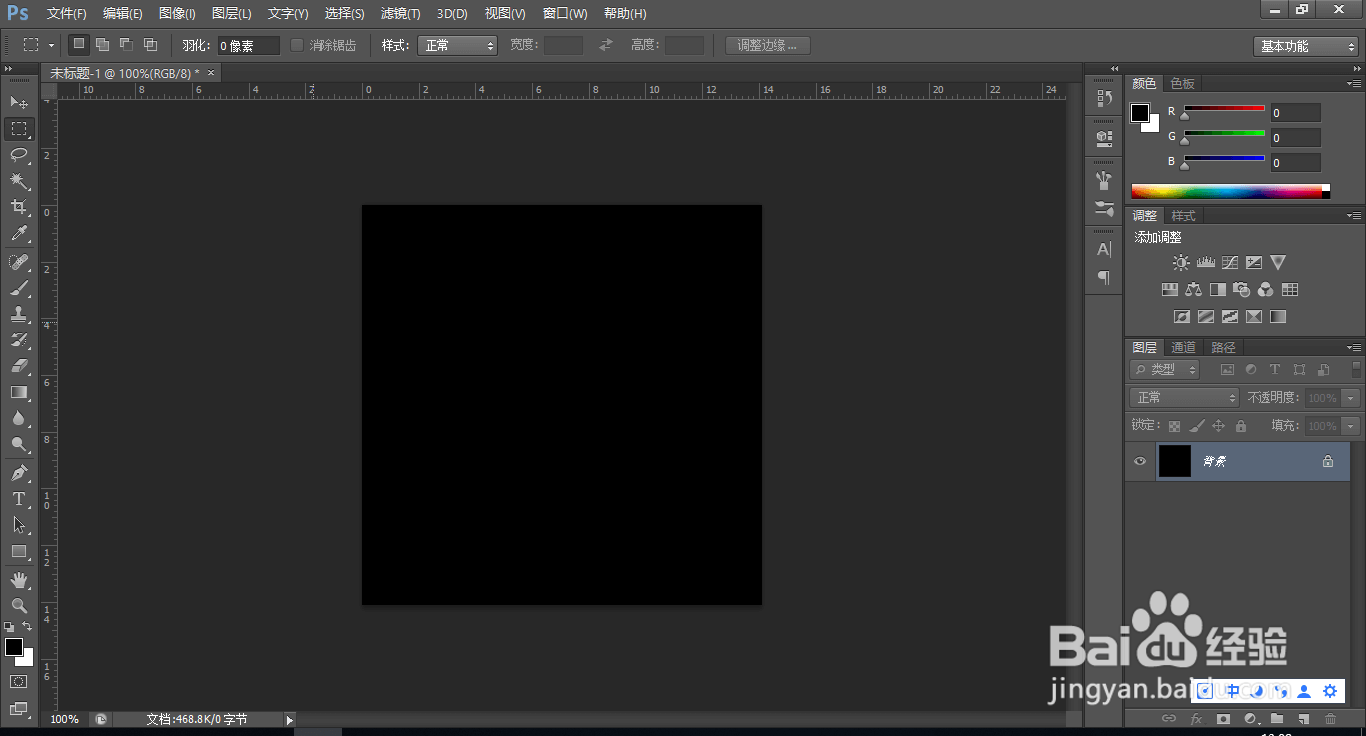
2、点击“滤镜”“渲染”“镜头光晕”;
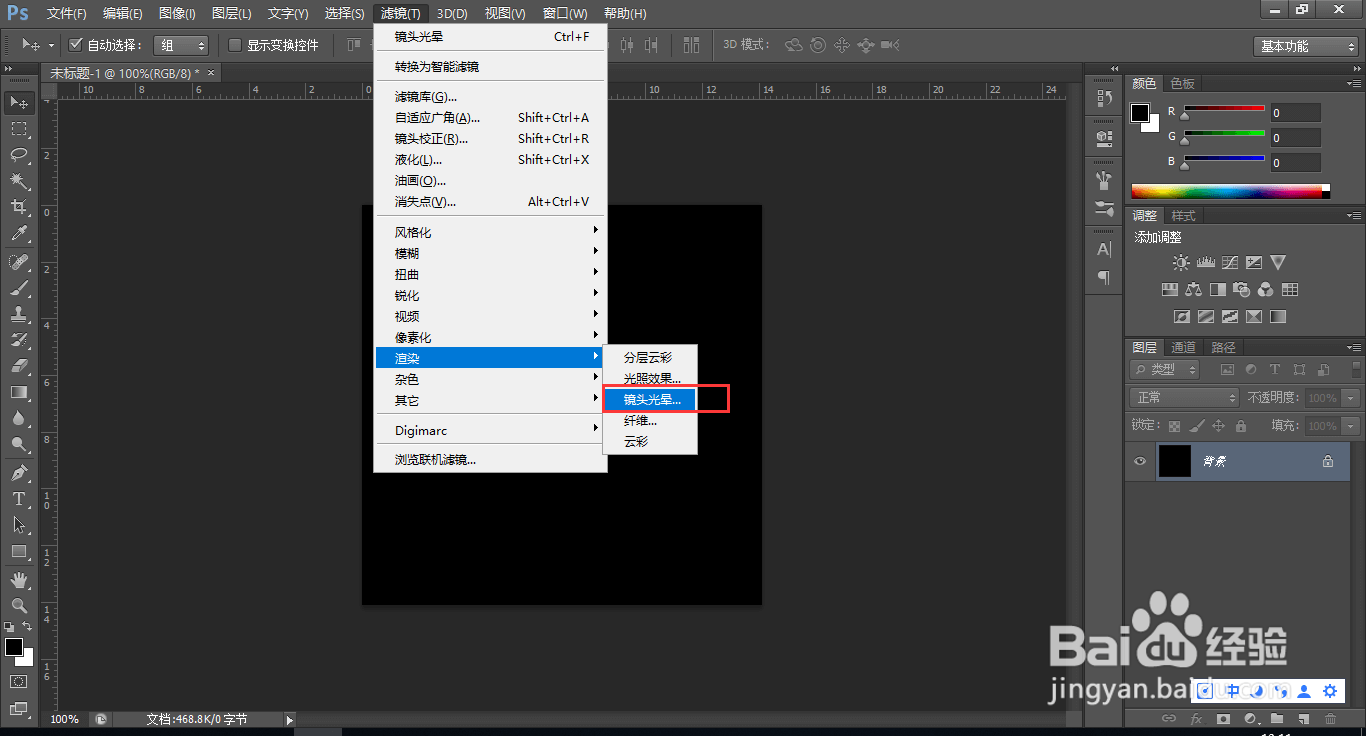
3、选择第一个镜头,调整一下大小;

4、点击“滤镜”“扭曲”“极坐标”;
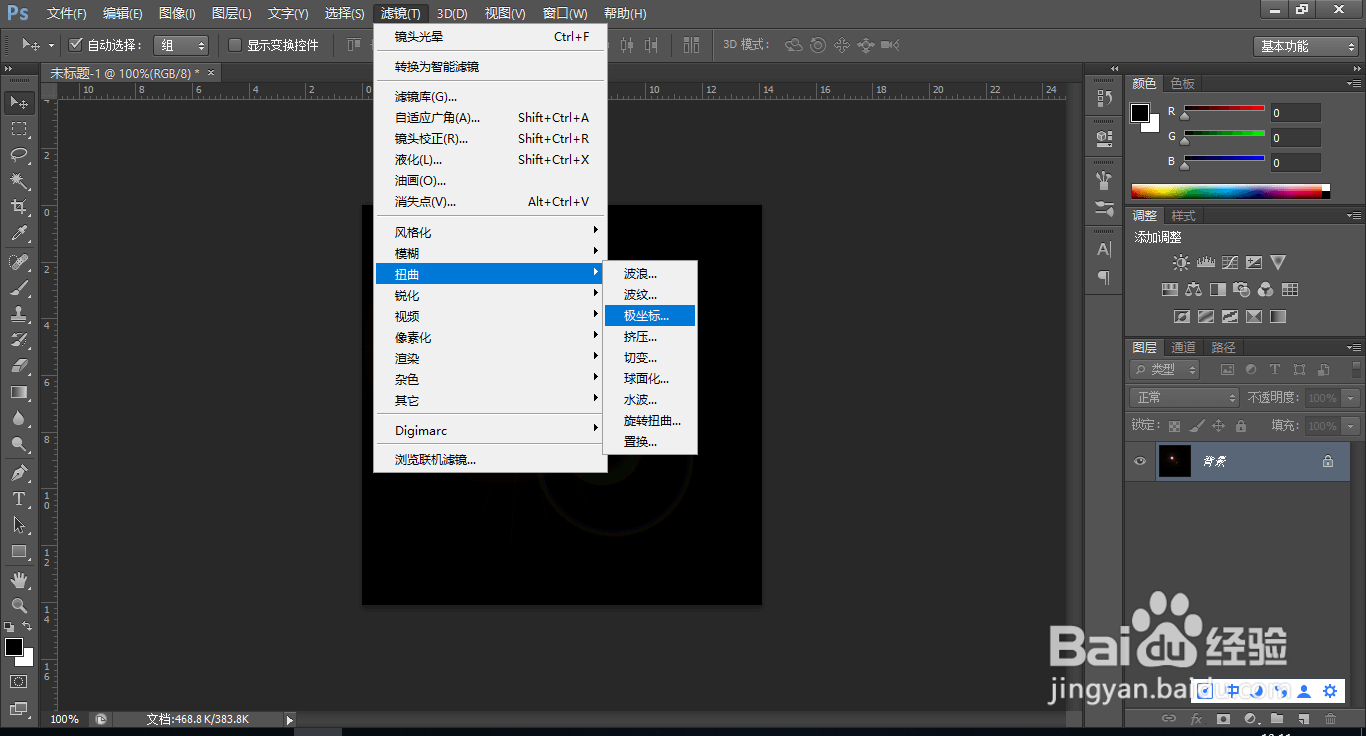
5、选择“平面坐标到极坐标”;
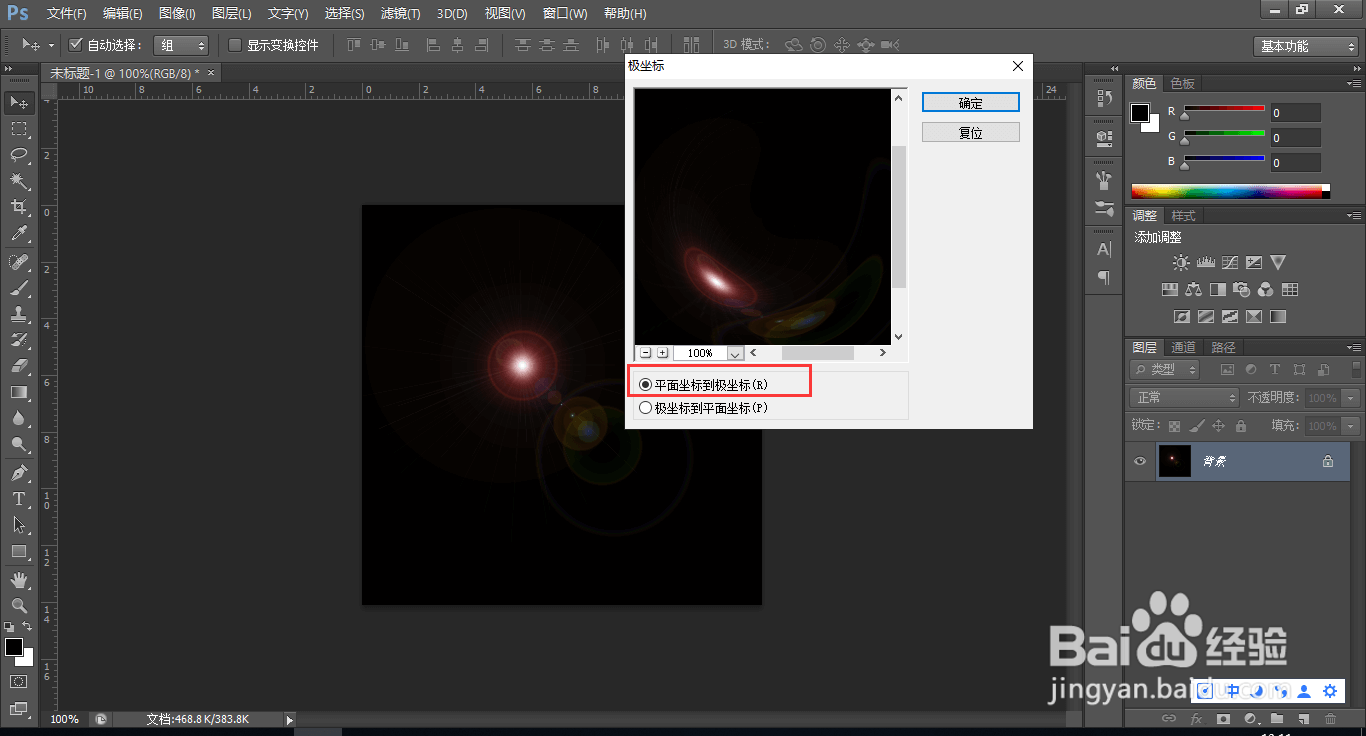
6、重复点击“扭曲”两次;
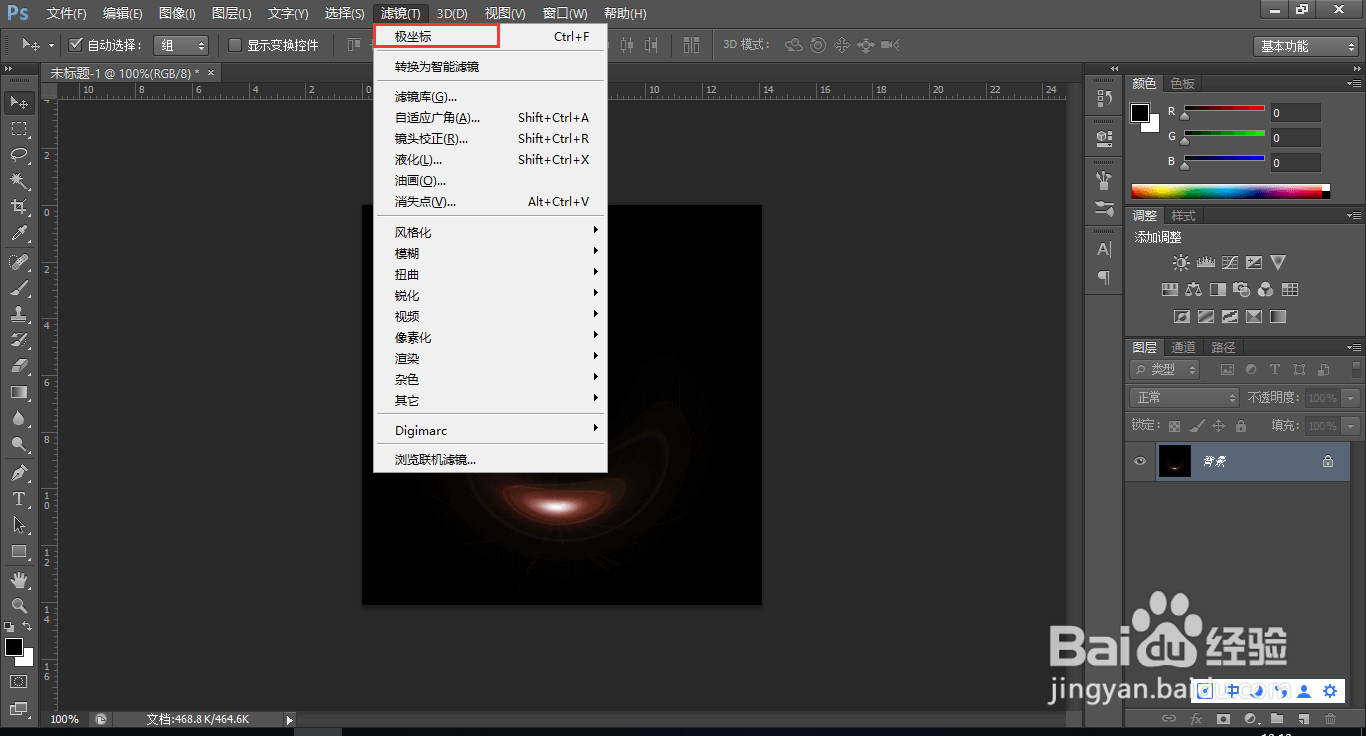
7、图片模式改成滤色;
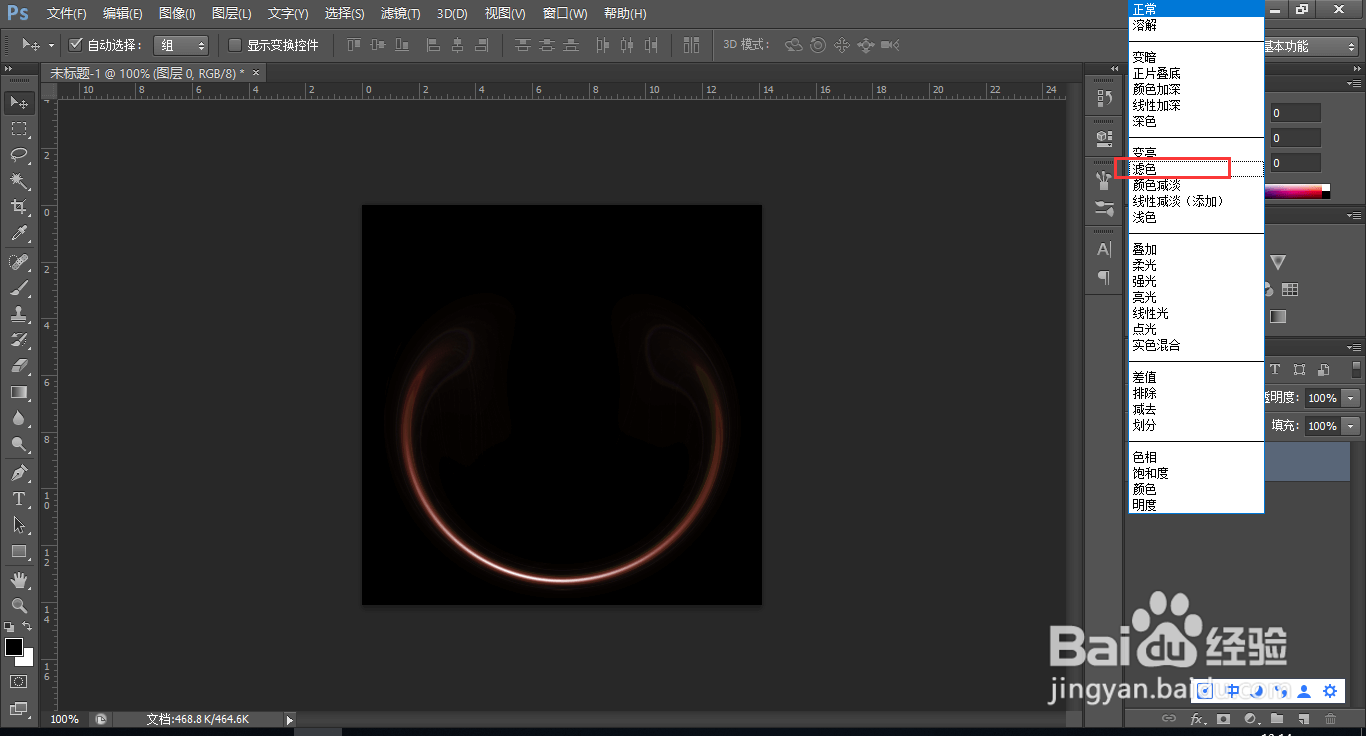
8、Ctrl+J复制图层,Ctrl+T旋转;
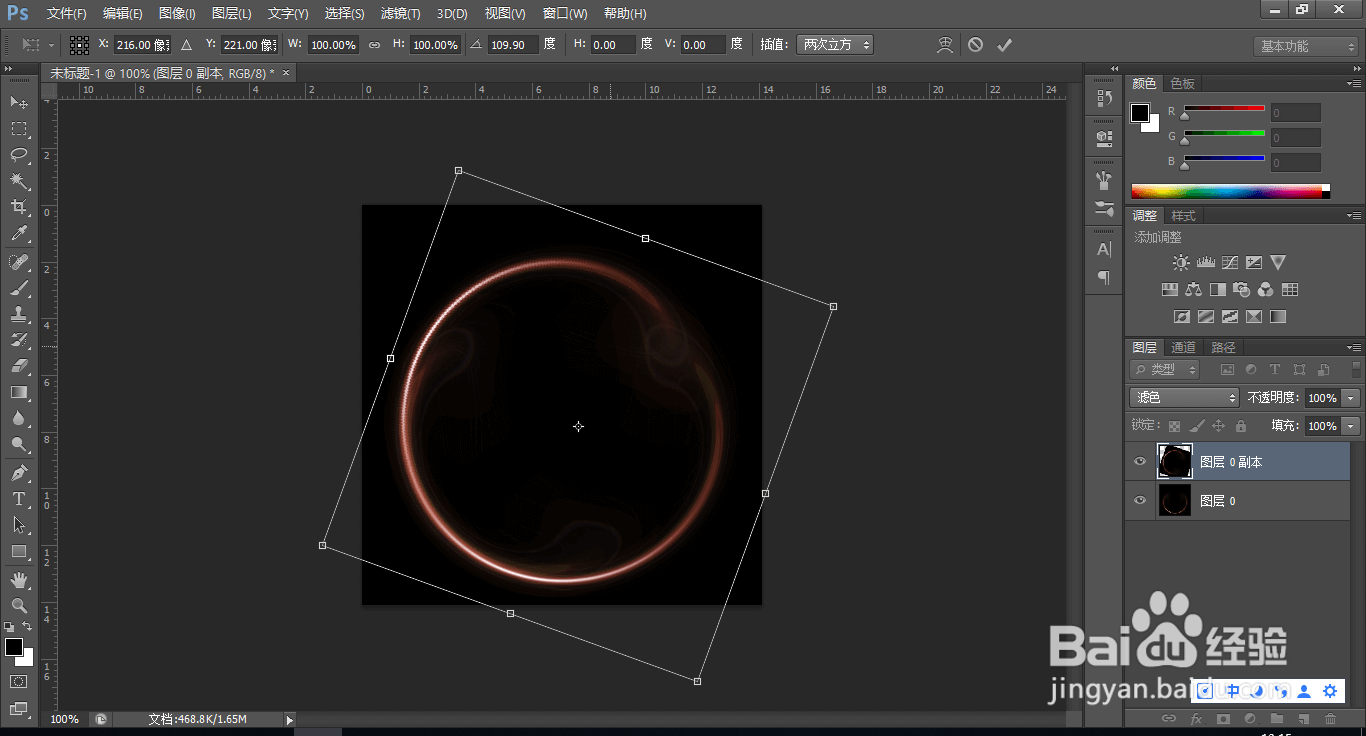
9、新建图层,添加一个渐变,模式设置为正片叠加;
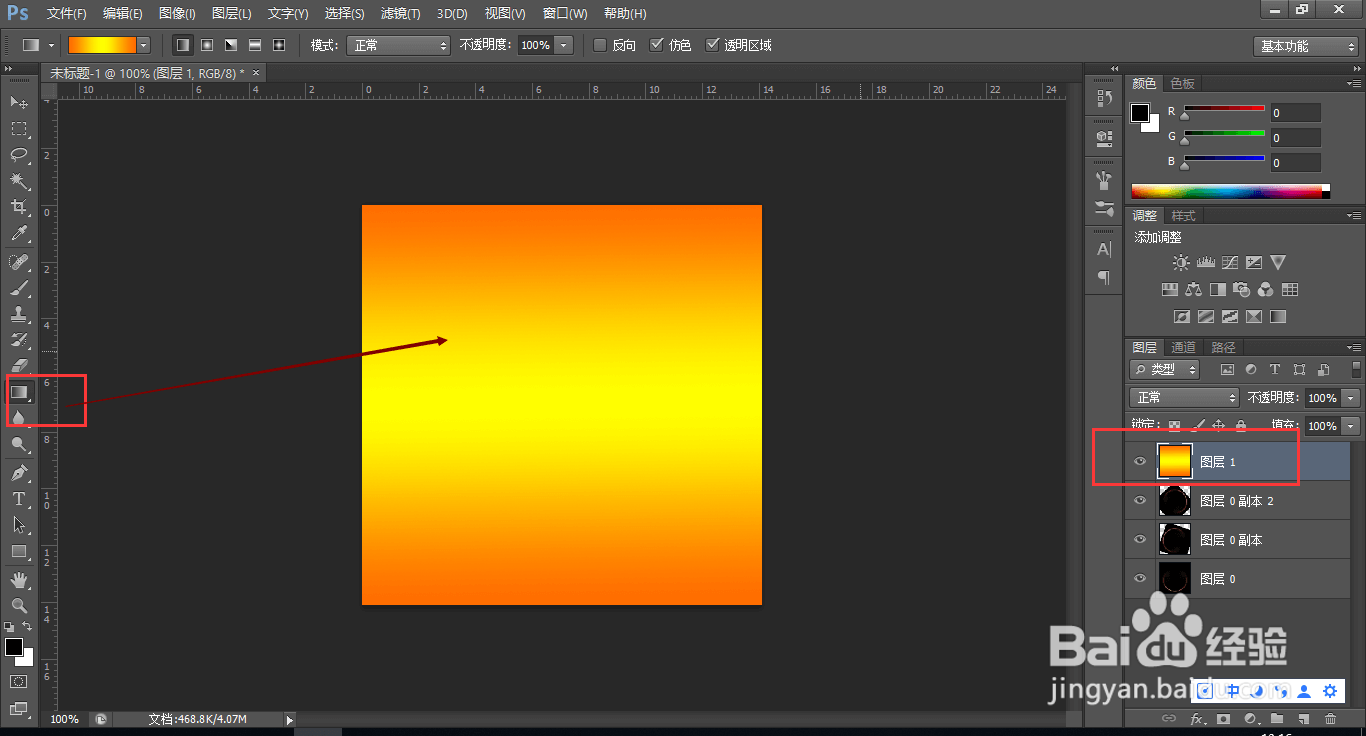
10、光线制作完成

1、创建黑色画布;
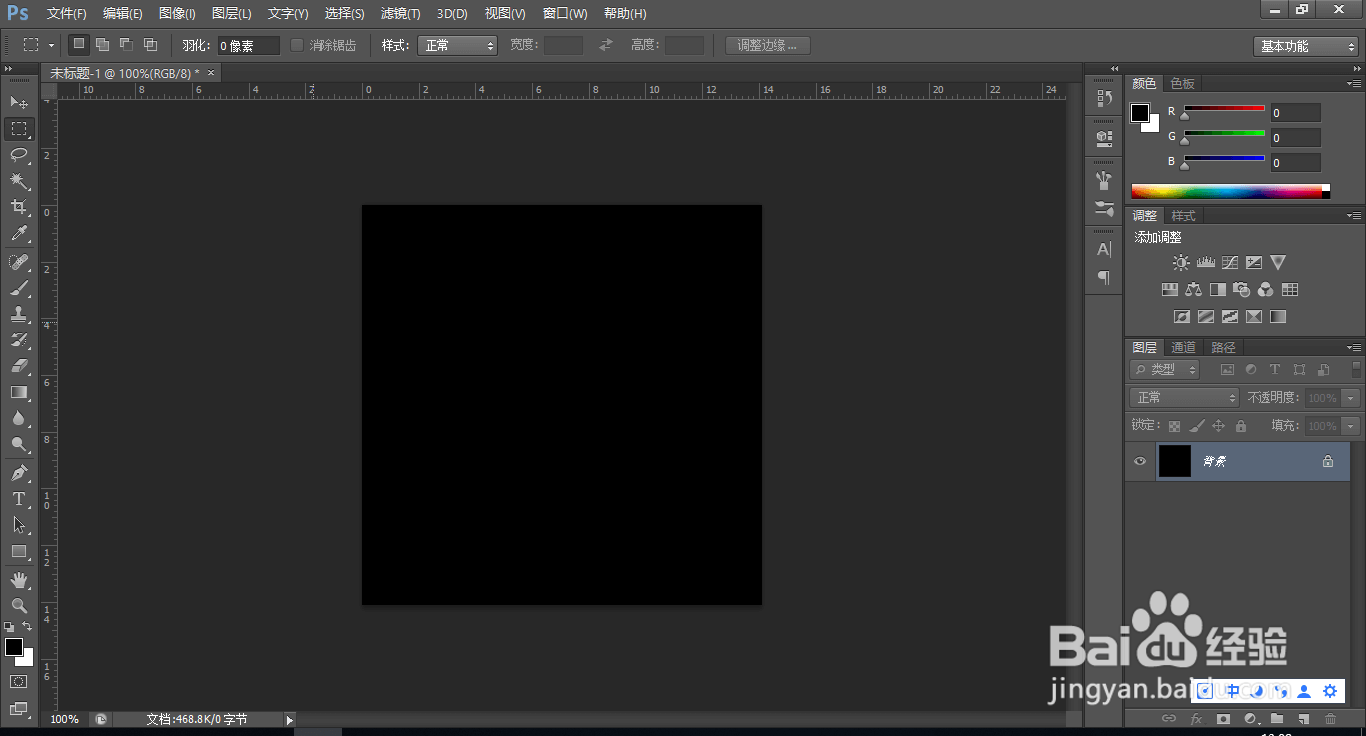
2、点击“滤镜”“渲染”“镜头光晕”;
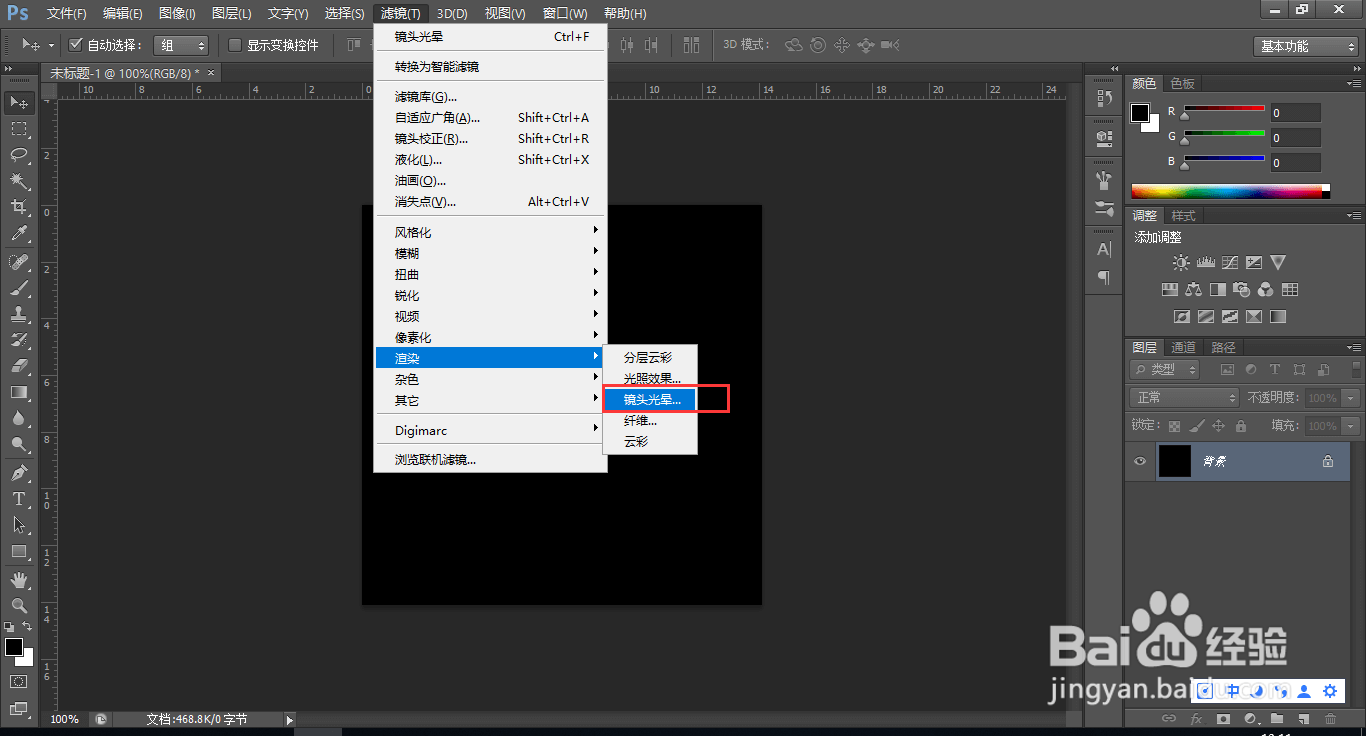
3、选择第一个镜头,调整一下大小;

4、点击“滤镜”“扭曲”“极坐标”;
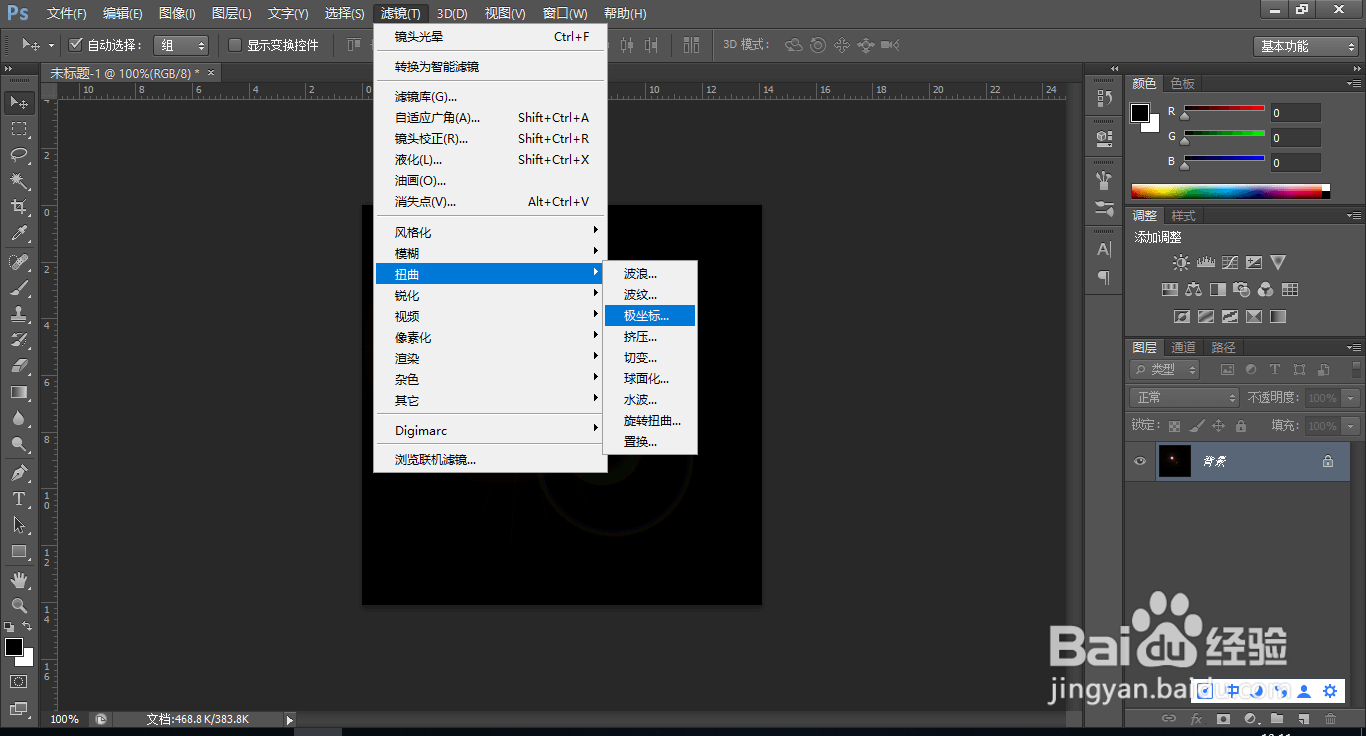
5、选择“平面坐标到极坐标”;
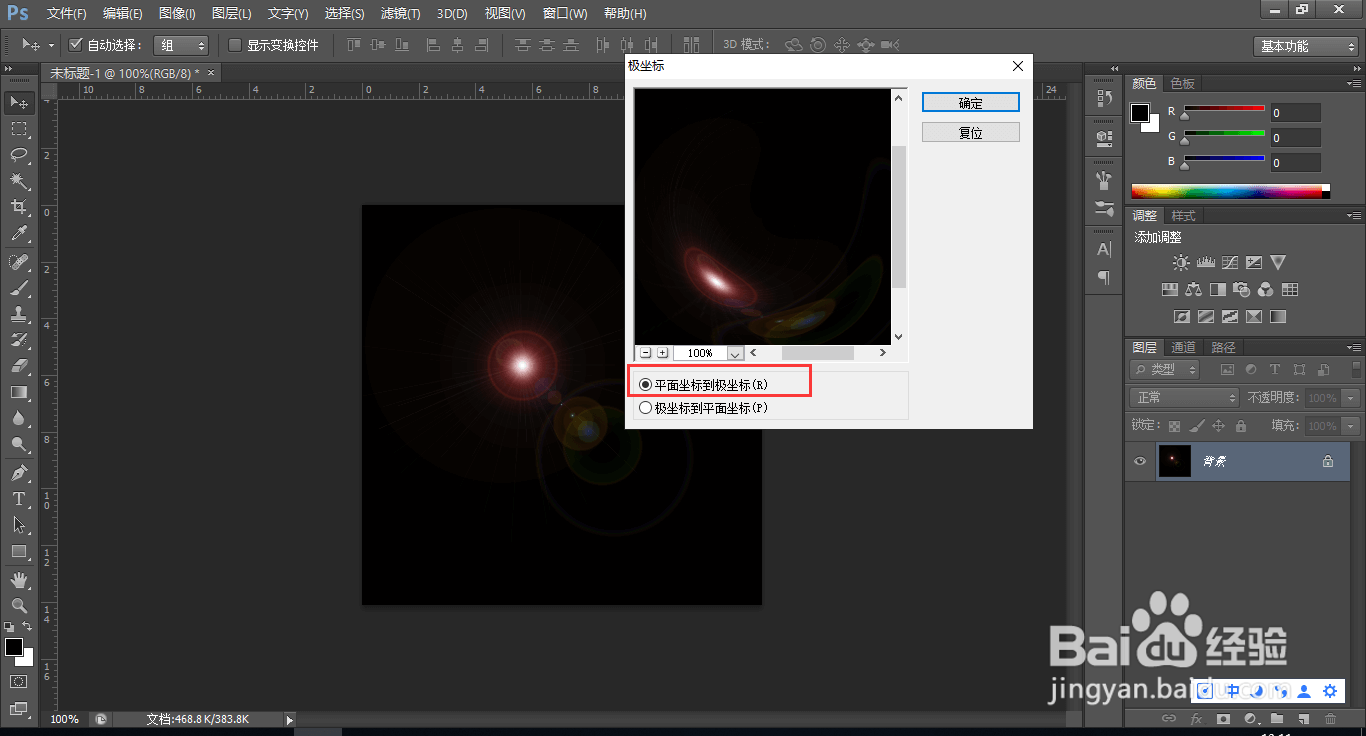
6、重复点击“扭曲”两次;
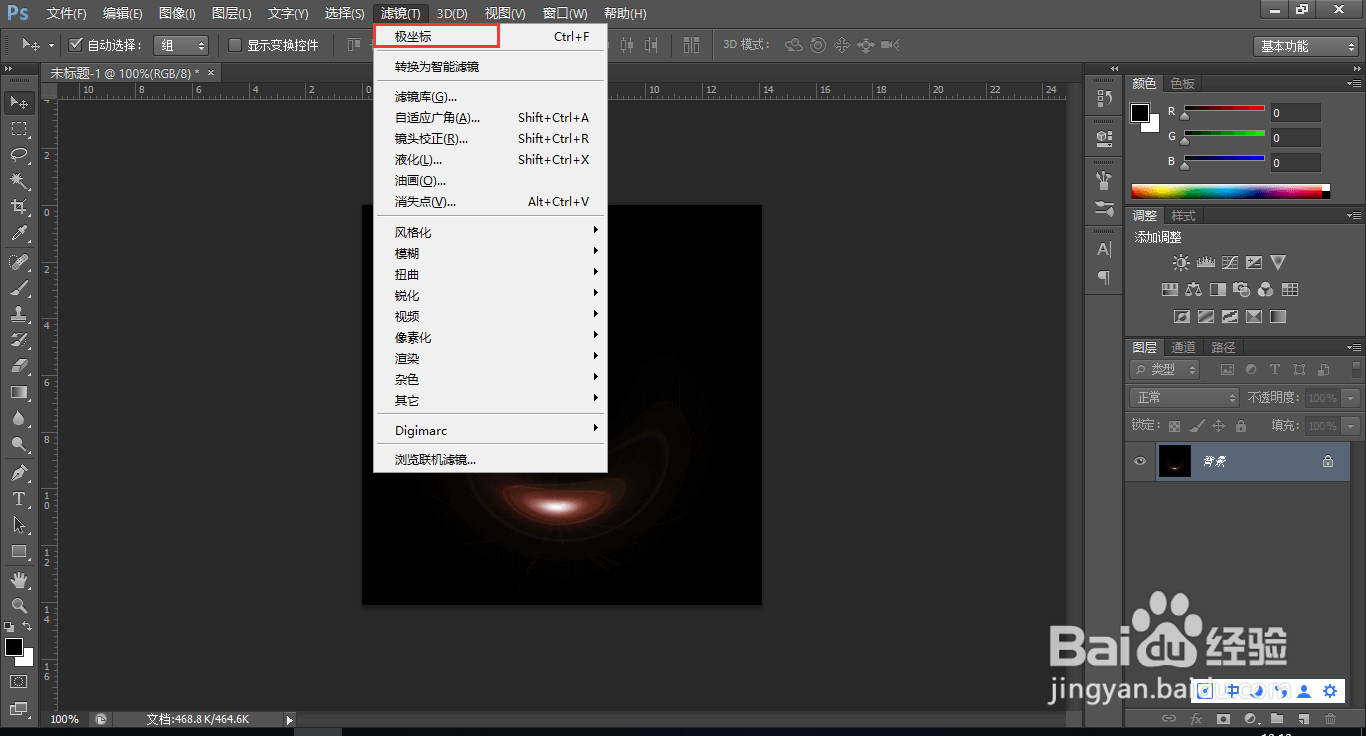
7、图片模式改成滤色;
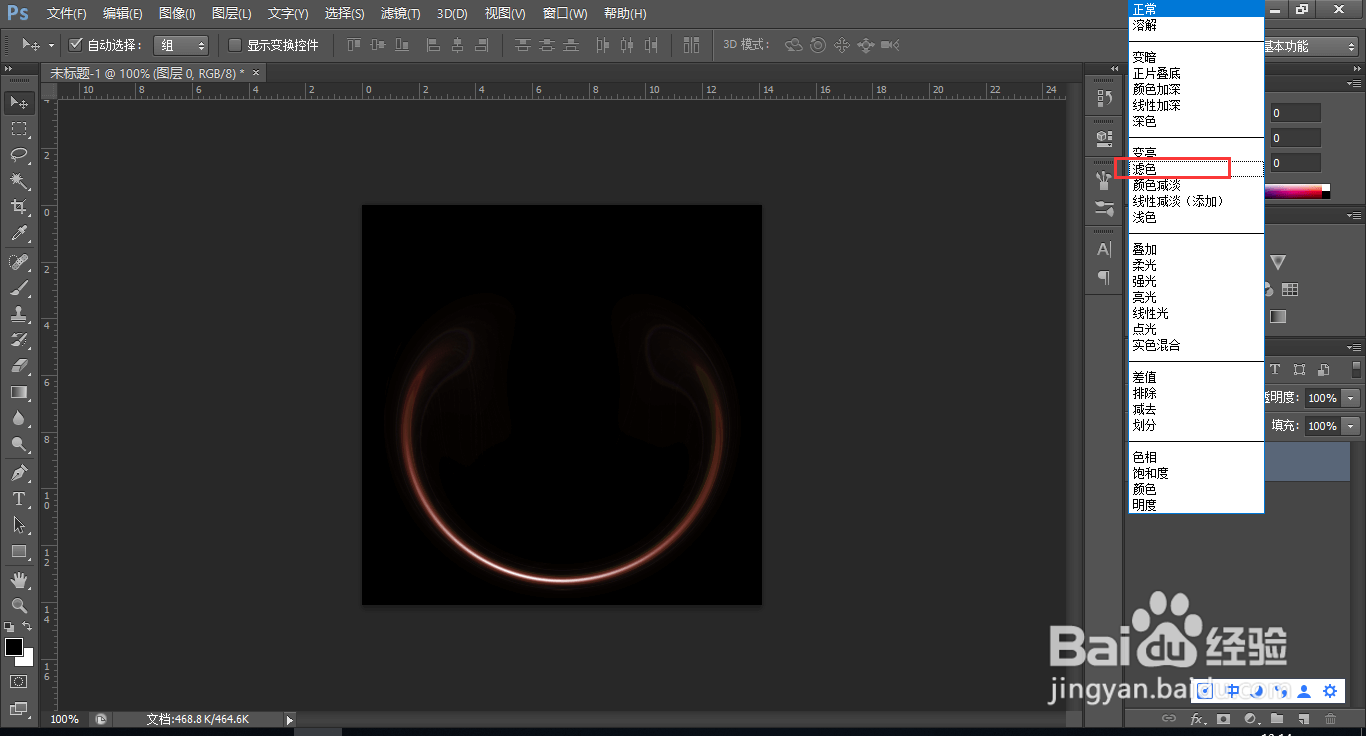
8、Ctrl+J复制图层,Ctrl+T旋转;
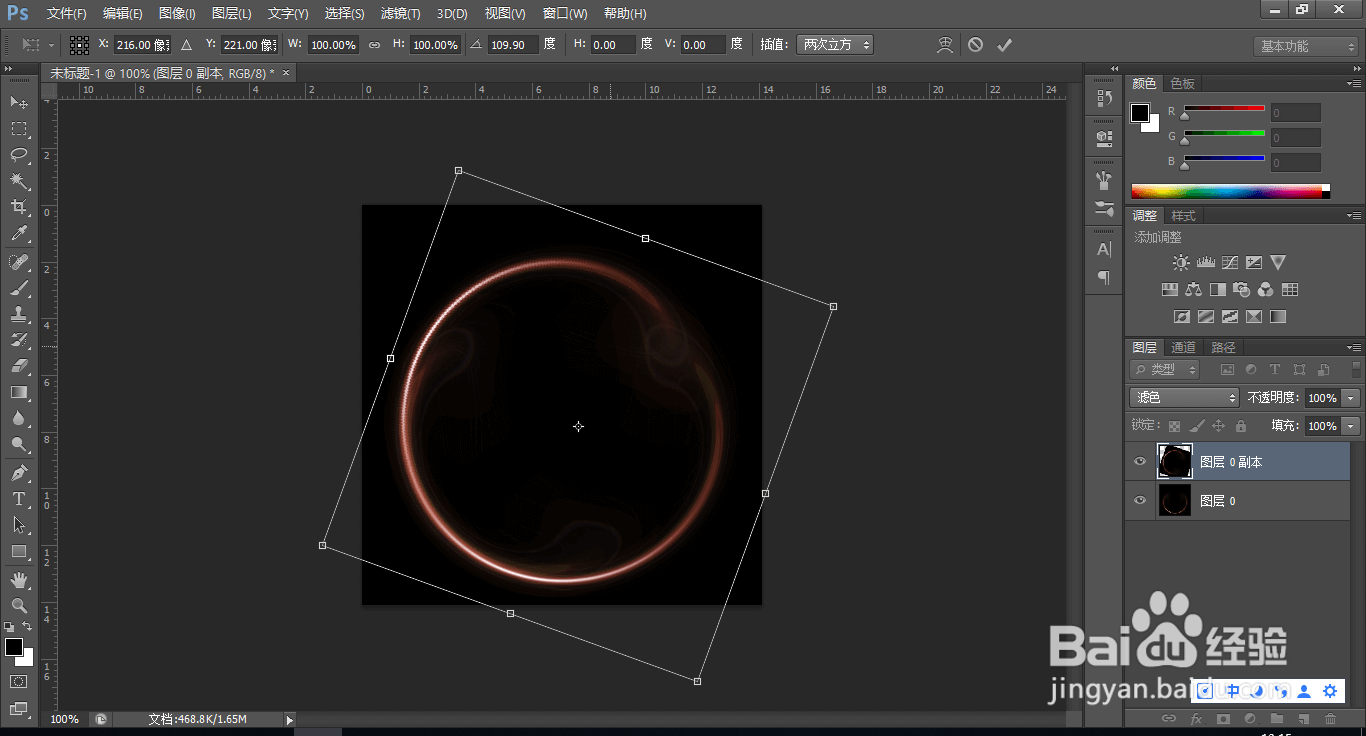
9、新建图层,添加一个渐变,模式设置为正片叠加;
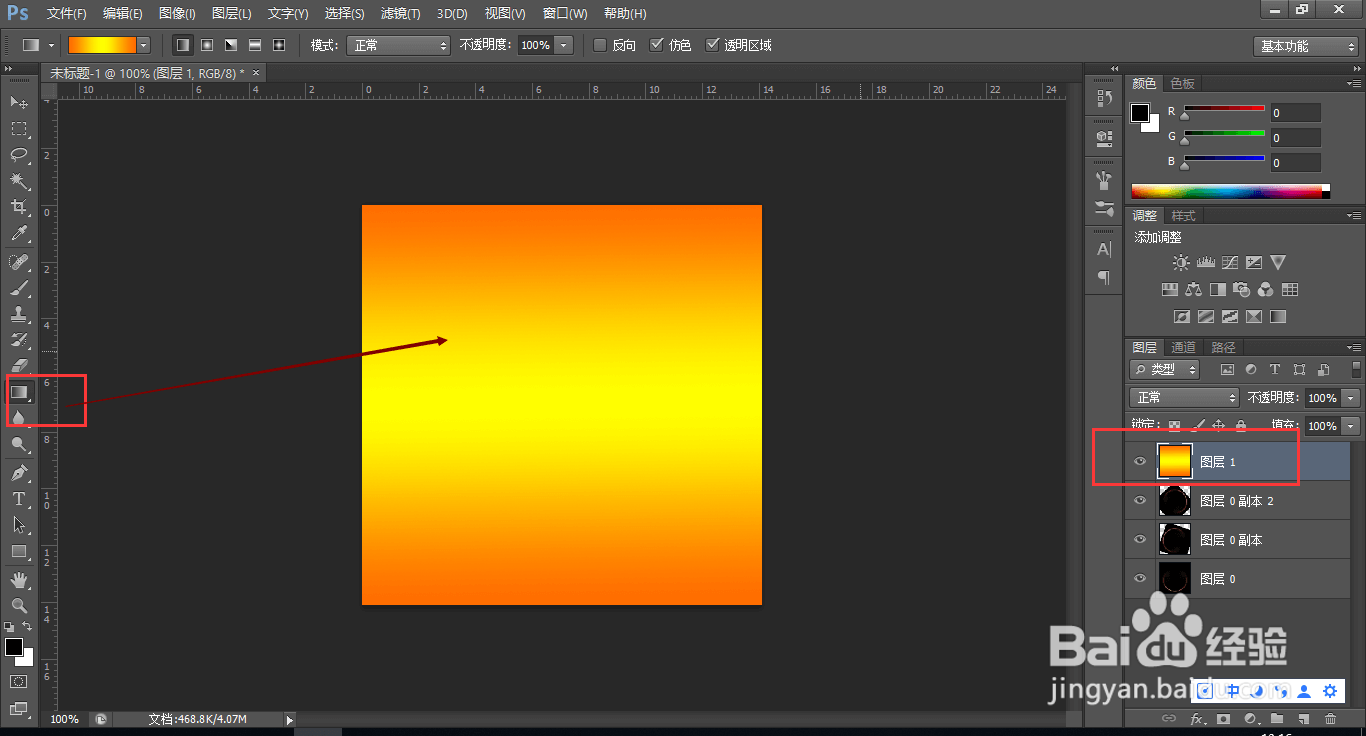
10、光线制作完成
